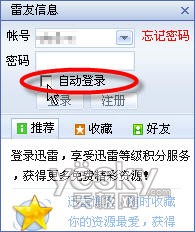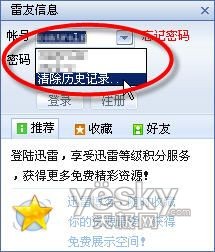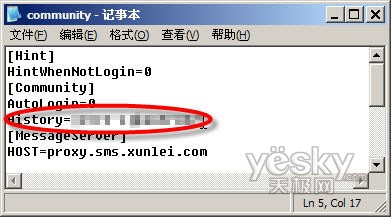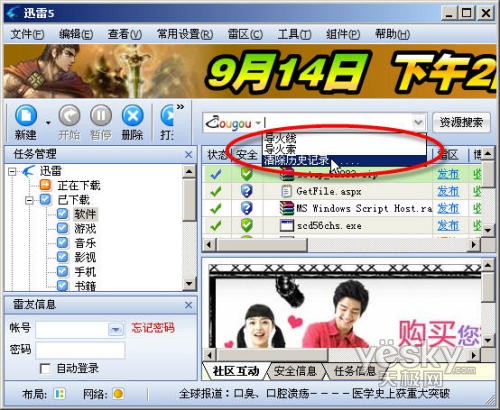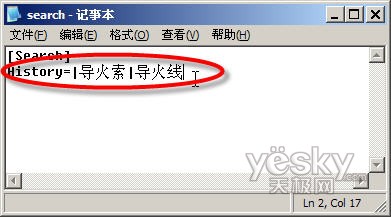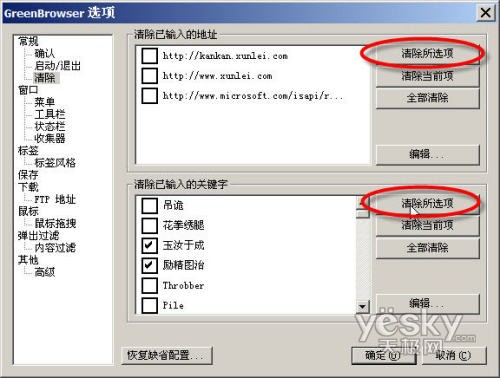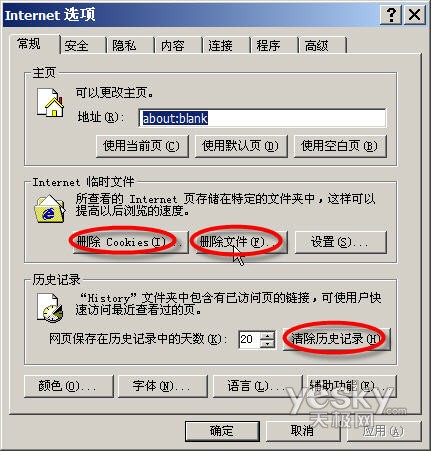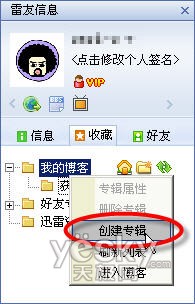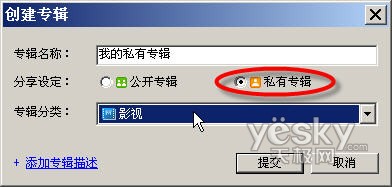互联网的迅猛发展给了我们很多的便利,
隐私保护问题也随之愈加受到关注。使用
迅雷时,学会一套“踏网无痕”的本领能
预防隐私泄漏,保证个人信息不被别人看到。
1.雷友帐号
密码,是隐私保护的第一道防线。虽然安全系数较高,但却有不如人意的地方。为了雷友们的方便,迅雷5可以保留雷友们的登录状态。因此,我们必须单击雷友下拉列表,选择“注销登录”(如图1)。同时,下次登录时取消“自动登录”(如图2)。这样可以保证你的雷友不会自动登录,这样也就不容易被别人猜到或用工具来破解了 。

图1 注销雷友登录
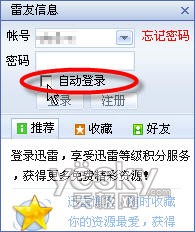
图2 不自动登录
2.删除雷友数据
雷友帐号非常重要,其中会保存很多我们非常有用的东西。因此,也不能泄露自己的帐号。我们要做的只是单击“雷友信息”区域“清除历史记录…”即可(如图3)。
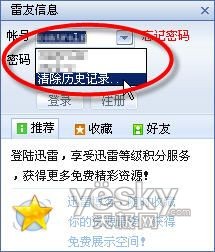
图3 删除雷友帐号
小提示
大家也可以打开C:\Program Files\Thunder Network\Thunder\Components\Community\community.ini文件(此安装文件夹视各机器不同而有所不同),然后删除掉[Community]节下的History=后面的相应帐号即可(如图4)。
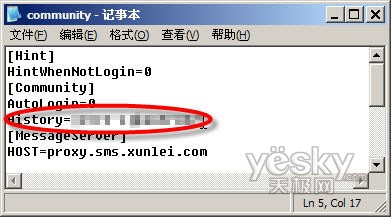
图4 手工删除雷友帐号
3.删除搜索数据
迅雷5提供了本地下载资源的强大搜索功能,我们可以随时按下Ctrl F来打开搜索框,在其中输入相应的关键字来进行搜索。大家也可以在如图5窗口中选择“清除历史记录…”来清除。

图5 清除历史记录
小提示
大家也可以打开C:\Program Files\Thunder Network\Thunder\Profiles\UserConfig.ini
文件,然后删除掉[TaskSearch]节下KeyWord=后面的相应关键字即可(如图6)。

图6 手工清除历史记录
4.删除狗狗数据
在迅雷5客户端主窗口上方有一个搜索区域,可以输入相应的关键字去狗狗上找电影。如果你觉得这些信息不太方便的话,可以单击搜索下拉框,从中选择“清除历史记录……”命令即可(如图7)。
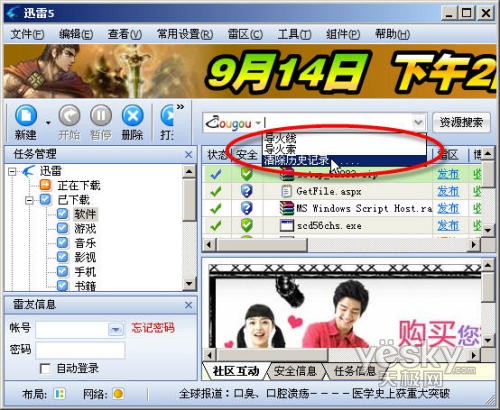
图7 清除搜索记录
小提示
★通过此法搜索框中的“找电影来狗狗”是删除不了的,选择此关键字,单击“资源搜索”按钮后将打开gougou.com首页,方便大家下电影。
★大家也可以打开C:\Program Files\Thunder Network\Thunder\Components\Search\search.ini
文件(此安装文件夹视各机器不同而有所不同),然后删除掉[Search]节下的History=后面的相应关键字即可(如图8)。
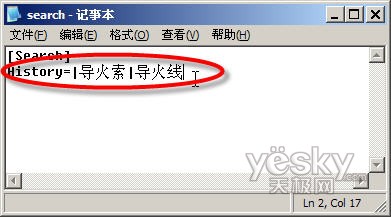
图8 手工清除搜索记录
#p#
5.删除下载记录
如果你的下载内容不想被别人知道,可以在迅雷5和WEB迅雷中选中相应的内容,按下Del键,然后单击左侧下方的“垃圾箱”,选择“清空垃圾箱”命令(迅雷5),或单击“回收站”旁的“清空”按钮即可(WEB迅雷)。
6.狗狗网站搜索数据
很多时候我们的搜索是在http://www.gougou.com上进行的,这时我们就无法在客户端来删除这些数据。但如果通过清除所有缓存文件的话,则会将某些我们需要的词“清走”,滥及无辜。这时,笔者推荐大家使用GreenBrowser,可以从http://www.morequick.com/DownloadGB.htm处下载并安装或直接解压使用。然后选择“工具”→“GreenBrowser选项”,单击“常规”→“清除”,在右侧即可选中相应的关键字来“部分清除”(如图9)。也可以在上方选择性地删除我们键入过的历史记录。
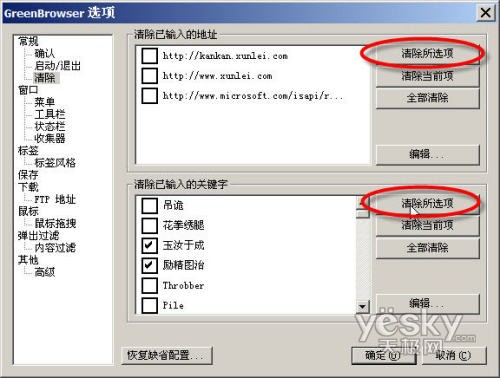
图9 选择性删除搜索数据和网址
7.浏览在线历史记录
如果不想让自己的历史足迹被别人看到,可以通过IE本身的功能来删除掉历史记录和cookies。在IE浏览器中选择“工具”→“Internet选项”→“常规”选项卡,单击“Internet临时文件”区域中的“删除文件”按钮(图10),并在弹出的对话框中选择“删除所有脱机内容”后确定,然后单击“清除历史记录”按钮删除所有的访问记录即可。
也可以单击“删除Cookies”按钮来删除掉机器上的Cookies,这样也会安全得多。
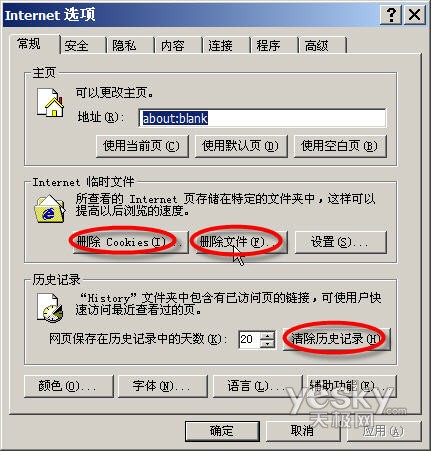
图10 选择文件、历史记录和Cookies
8.送走无赖雷友高招
现在迅雷允许我们添加雷友,但是这个世界上一定会有坏人存在,而这些人往往会利用一些手段来收集我们的隐私。因此,如果我们不想看到哪一个好友,也可以右击之,然后选择“删除好友”(如图11),此时会弹出相应的确认框,提示我们。事实上,删除好友后,将把自己从对方的好友列表中清除。如果还需要和此好友交互,则需要重复“添加好友”步骤,通过再次添加好友的方式邀请该好友。

图11 删除好友
9.私有化下载内容
我们所收藏的下载内容会被其他雷友看到,但是所看到的只是放在公开专辑中的内容。因此,我们在建立专辑时,可以选择“私有专辑”,私有专辑所收藏的资源仅供博客主人浏览和管理使用,不对访客公开,其中的内容将不会被别人看到。具体做法是:我们可以在迅雷5左下角“雷友信息”处单击“收藏”标签,右击“我的博客”,选择“创建专辑”(如图12),然后在其中选择“私有专辑”(如图13)。以后将收藏的内容放到此专辑下,别人就看不到,更无从访问。
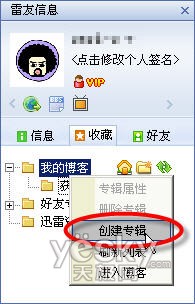
图12 准备创建专辑
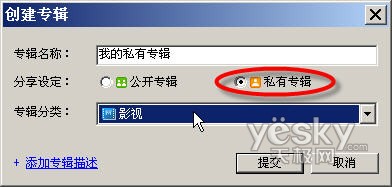
图13 创建私有专辑